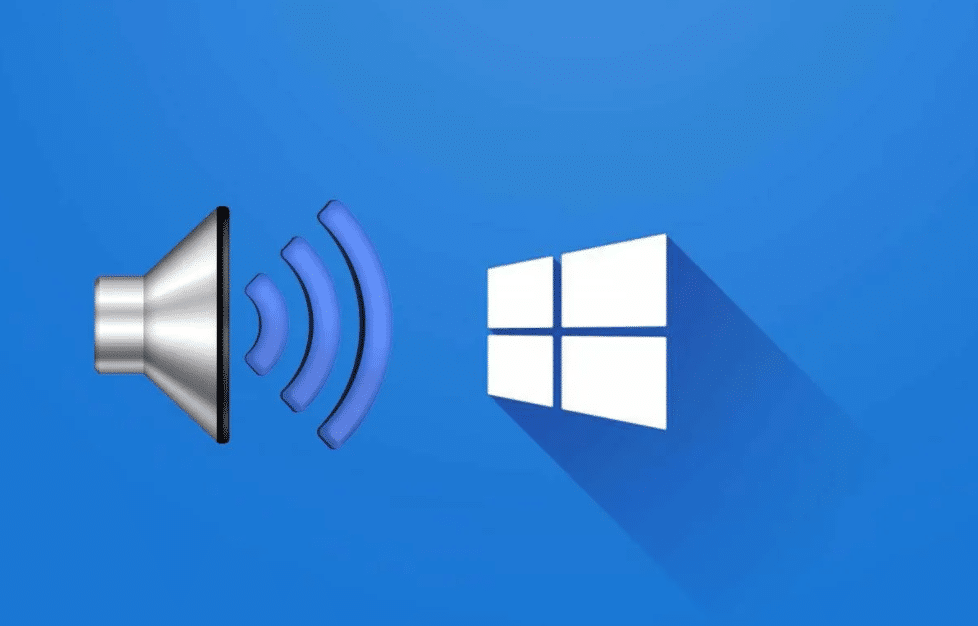
Jeste li korisnik Windows 10 i je li vam se to dogodilo audio usluge ne reagiraju?? Obično se to, nažalost, obično događa iz dana u dan, a sve informacije koje nam računar daje su greške. To shvaćate samo zato što zvuk na vašem računaru više ne radi i ne znate što se događa. Ništa se ne događa, ne brinite što još nije vrijeme za bacanje računara u smeće. Ali za početak, morat ćemo još malo razgovarati o tome zašto se ovaj kvar javlja u sustavu Windows 10.
Ono što se događa s ovom greškom je da se daje kao opće pravilo jer upravljački program ili audio upravljački program su zastarjeli i stoga ne radi ispravno. Prilikom ažuriranja sustava Windows 10 otkrivamo da se sa zastarjelim upravljačkim programom još više prekida i da zbog toga ostajete bez zvuka te vas upozorava da audio usluge ne reagiraju. Kad saznate gdje je fokus problema, pokušat ćemo ga riješiti različitim metodama koje dolje navodimo.
U početku ćemo pokušati koristiti najjednostavnije i najbrže metode koje su nam se javile, poput alata za rješavanje problema u sustavu Windows 10 ili izravnog napada na upravitelja uređaja i upravljačke programe. Slijedite metode korak po korak i nadamo se da će se sve riješiti.
Rješenje za audio usluge koje ne reagiraju u sustavu Windows 10
Kao što smo vam rekli, ovaj kvar može doći iz mnogih faktora, ali se uglavnom fokusira na audio upravljačke programe. Grešku nam daje alatka za rješavanje problema u sustavu Windows 10 koja općenito pravilo radi kada Windows ima problem u interakciji sa audio uređajima opreme, tu nam daje grešku koju ste pronašli na ekranu.
Provjerite postavke privatnosti u sustavu Windows
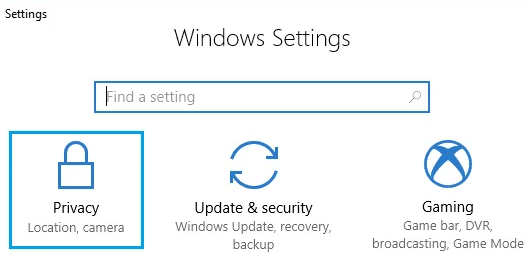
Do greške može doći i vrlo je moguće da mnoge aplikacije ne pristupaju mikrofonu računara. Da biste to riješili, slijedite korake koje ćemo vam dati u nastavku:
Prvo kliknite na dugme Start, Idite na postavke i nakon što uđete u izbornik postavki morat ćete kliknuti na karticu privatnost. Pošto ste već u privatnosti, morat ćete otići na meni mikrofona, to je bočni meni i provjeriti ima li mikrofon vašeg računara pristup vašem računaru. Ako nije, promijenite je i dajte perifernim dozvolama tako da joj vaš računar može pristupiti. Da vam je to uspjelo, onda bi bilo tu i više uopće ne biste morali gledati vozače.
Pokrenite Windows audio usluge
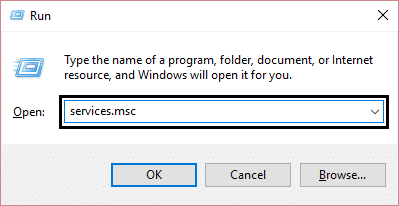
Da bismo to mogli učiniti, morat ćemo povući komandnu konzolu. Možete ga otvoriti pritiskom na Windows + R i kada se prozor pojavi na ekranu, otkucajte services.msc i pritisnite taster enter na tastaturi da biste mogli da otvorite listu Windows usluga. Sada kada smo unutra, morat ćete locirati i pronaći sljedeće usluge:
- Windows Audio Audio Endpoint Builder Plug and Play
Sada provjerite da li su sve ove usluge automatski na kartici Pokretanje i da li sve radi ispravno bez problema na kartici Status. U svakom slučaju, preporučujemo da ih ponovo pokrenete. S druge strane, ako nije automatski, preporučujemo da dvaput kliknete na uslugu kao takvu i nakon što se otvori prozor gdje vam daje više informacija o njoj prebacite ga u automatski način rada. Također provjerite jesu li sve usluge označene s msconfig.exe. Nakon što sve ovo učinite, ponovo pokrenite računar da bi se izvršile promjene.
Deinstalirajte upravljačke programe za zvuk koje ste instalirali u operativni sistem Windows 10

Da biste to učinili, preporučujemo vam da instalirate vanjski program koji olakšava zadatak, na primjer, CCleaner o kojima smo već govorili u drugim prilikama. Kada ga nabavite, idite u prozor registra koji ćete pronaći s lijeve strane i izdajte mu nalog da potraži sve probleme koje pronađe s upravljačkim programima i riješi ih.
Sada pritisnite tipku Windows + R za ponovno otvaranje konzole i upišite devmgmt.msc i pritisnite tipku enter na tastaturi. Na ovaj način ćete otkriti da se otvara upravitelj uređaja Windows 10. Sada u strelicama s lijeve strane pronađite i proširite kontrole zvuka, videa i igara i deinstalirajte odgovarajući zvučni upravljački program u svakom od njih. Kada to učinite, od vas će se tražiti da potvrdite instalaciju.

Za završetak u istom prozoru upravitelj uređaja ili upravitelj uređaja ovisno o tome imate li ga na engleskom ili ne, idite na radnju ili radnju i kliknite 'skeniraj za promjene hardvera' ili 'skeniraj za promjene hardvera' na engleskom. Kada to učinite, ponovo pokrenite sistem kako biste primijenili sve promjene na operativni sistem.
Upotrijebite alat za rješavanje problema u sustavu Windows 10
Ovo može biti još jedna dobra metoda, iako ako smo to ostavili za kraj, to je zato što razumijemo da je to ona kojoj se većina korisnika operativnog sistema Windows prvo obraća, budući da je prilično poznat. Može se dogoditi da se kvar na koji audio usluge ne reagiraju riješi jednostavno ovom jednostavnom metodom koju nam nudi Windows 10.
Da biste koristili alatku za rješavanje problema u sustavu Windows 10, možete upisati u okvir za pretraživanje "rješavač problema". U rezultatima pretraživanja koji se pojave, očito kliknite na "rješavanje problema", a zatim odaberite odjeljak hardvera i zvuka. Sada kada smo unutra, morat ćete kliknuti na reprodukciju zvuka unutar podkategorije zvuka.
Da biste dovršili, morat ćete kliknuti na napredne opcije u izborniku ili prozoru za reprodukciju zvuka i označiti opciju koja se pojavljuje pri dnu prozora, posebno se naziva automatski primijenite popravke i pritisnite sljedeći. Alatka za rješavanje problema sada će pogledati sistem ili automatski dijagnosticirati sve hardverske i audio probleme i ako pronađe nešto, od vas će tražiti da to pokušate popraviti ili ne.
Kada pronađete grešku, kliknite primijenite ovo popravljanje i sada ponovo pokrenite računar kako biste mogli primijeniti promjene koje je alat za rješavanje problema napravio.
Nadamo se da će vam sve ove metode pomoći da riješite grešku da audio usluge ne reagiraju. Ako problem i dalje postoji, pokušajte se objasniti u odjeljku za komentare kako bi tim Movil Foruma mogao istražiti dotični problem jer se može pojaviti iz različitih razloga koji izbjegnu na prvi pogled.